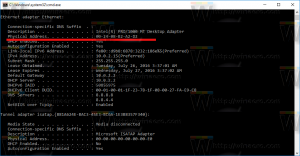รับ Classic Paint กลับมาใน Windows 10 Creators Update
ในขณะที่เรา ครอบคลุมเมื่อเร็ว ๆ นี้เริ่มต้นด้วยการอัปเดตผู้สร้าง Windows 10 Microsoft ได้ยกเลิกแอป Paint เก่าที่ดีและแทนที่ด้วยแอป Modern ใหม่ "Paint 3D" หลายคนไม่พอใจกับการเปลี่ยนแปลงนี้เพราะ mspaint.exe เก่าโหลดเร็วกว่า ใช้งานได้ดีกว่าสำหรับผู้ใช้เมาส์/คีย์บอร์ด และอนุญาตให้ผู้ใช้วางรูปภาพ ครอบตัด และบันทึกได้อย่างรวดเร็ว หากคุณต้องการนำแอป MS Paint แบบคลาสสิกกลับมาใน Windows 10 ก็สามารถทำได้ ในบทความนี้ คุณสามารถเรียนรู้วิธีนำ Classic Paint กลับมาใน Windows 10 (แอพ Windows 8/Windows 7 Paint)
ถึง รับแอพ win32 Paint แบบคลาสสิกพร้อมอินเทอร์เฟซผู้ใช้ Windows 8 / Windows 7 ใน Windows 10คุณสามารถใช้ได้อย่างน้อยสามวิธี วิธีที่ 1 และวิธีที่ 2 สามารถหยุดทำงานได้ทุกเมื่อ วิธีที่ 3 เป็นโซลูชันถาวรที่สามารถอยู่รอดได้ในการอัพเกรดบิลด์ ลองดูที่พวกเขา
ไปเลย.
- วิธีที่ 1 ถอนการติดตั้งแอพ Paint 3D เพื่อกู้คืนแอพคลาสสิค
- วิธีที่ 2 ใช้ Registry tweak เพื่อกู้คืนแอพ Paint แบบคลาสสิก
- วิธีที่ 3 ดาวน์โหลดโปรแกรมติดตั้งสำหรับ Classic Paint สำหรับ Windows 10
วิธีที่ 1 เพียงถอนการติดตั้งแอป Paint 3D
ในฐานะผู้อ่านของเรา "จาคุบ เอช"
ในขณะที่เขียนนี้ เวอร์ชัน "ผู้สร้างอัปเดต" ล่าสุดของ Windows 10 คือรุ่น 14971 ช่วยให้คุณสามารถลบ Paint 3D ทำสิ่งต่อไปนี้เพื่อกู้คืนแอป Paint แบบคลาสสิก:
- เปิดการตั้งค่า.
- ไปที่ ระบบ - แอพและคุณสมบัติ
- เลือกแอป Paint 3D ในรายการแล้วคลิก "ถอนการติดตั้ง"
การดำเนินการนี้จะคืนค่าแอป Paint แบบคลาสสิก อย่างน้อยใน Windows 10 build 14971
วิธีที่ 2 ใช้ Registry tweak เพื่อกู้คืนแอพ Paint แบบคลาสสิก
คุณสามารถ คืนค่า Paint แบบคลาสสิกใน Windows 10 Creators Update โดยใช้การปรับแต่ง Registry อย่างง่าย ทำดังต่อไปนี้
- เปิด ตัวแก้ไขรีจิสทรี.
- ไปที่คีย์รีจิสทรีต่อไปนี้:
HKEY_LOCAL_MACHINE\Software\Microsoft\Windows\CurrentVersion\Applets\Paint\Settings
เคล็ดลับ: คุณสามารถ เข้าถึงคีย์รีจิสทรีที่ต้องการได้ด้วยคลิกเดียว. หากไม่มีคีย์นี้ ให้สร้างมันขึ้นมา
- สร้างพารามิเตอร์ DWORD 32 บิตที่ชื่อ ปิดการใช้งานModernPaintBootstrap. ตั้งค่าข้อมูลค่าเป็น 1
การดำเนินการนี้จะปิดใช้งานตัวเรียกใช้งาน Paint 3D และกู้คืนแอป Paint แบบคลาสสิก
ใช้ไฟล์ Registry ที่ให้มาเพื่อประหยัดเวลาของคุณ:
ดาวน์โหลดไฟล์ Registry
อีกครั้ง วิธีนี้จะหยุดทำงานในภายหลังด้วยการเปิดตัว Windows 10 Creators Update
วิธีที่ 3 ดาวน์โหลดโปรแกรมติดตั้งสำหรับ Classic Paint สำหรับ Windows 10
- ดาวน์โหลดโปรแกรมติดตั้งสำหรับ Classic Paint สำหรับ Windows 10 จากที่นี่:
Classic Paint สำหรับ Windows 10
- เรียกใช้โปรแกรมติดตั้ง มันจะมีลักษณะดังนี้:
- ทำตามขั้นตอนของมัน หลังจากเสร็จสิ้น คุณจะพบทางลัดของแอป Paint แบบเก่าที่ดีในเมนู Start:
- หลังจากที่คุณเปิดใช้ คุณจะได้รับแอปพลิเคชันที่คุ้นเคย:
คุณทำเสร็จแล้ว แอป Paint จะฟื้นคืนชีพอย่างสมบูรณ์ เช่น คุณจะสามารถเปิดใช้เป็น "mspaint.exe" จากกล่องโต้ตอบ Run หรือจากช่องค้นหาบนทาสก์บาร์หรือจาก Cortana จะมีภาษาอินเทอร์เฟซผู้ใช้เดียวกันกับระบบปฏิบัติการของคุณ
ฉันทำให้แอป Paint "อยู่รอด" ได้หลังจาก sfc /scannow, Windows Update และอื่นๆ ไฟล์ระบบจะไม่ถูกแทนที่
หากคุณตัดสินใจเปลี่ยนกลับเป็นแอป Modern Paint 3D เพียงถอนการติดตั้ง Classic Paint จากแอปการตั้งค่า\ถอนการติดตั้งโปรแกรมดังที่แสดงในภาพหน้าจอต่อไปนี้:
แพ็คเกจรองรับภาษาต่อไปนี้:
แค่นั้นแหละ!